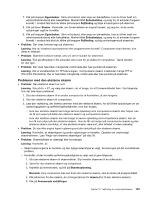Lenovo ThinkPad W530 (Danish) User Guide - Page 157
Problemer med tastaturet og andet pegeudstyr, Problemer med trådløst WAN, Bluetooth-problemer
 |
View all Lenovo ThinkPad W530 manuals
Add to My Manuals
Save this manual to your list of manuals |
Page 157 highlights
Kontrollér netværksnavnet (SSID) og krypteringsoplysningerne. Brug programmet Access Connections til at kontrollere disse oplysninger. Bemærk, at der skelnes mellem store og små bogstaver. Problemer med trådløst WAN Problem: Der vises en meddelelse, der angiver, at et uautoriseret WAN-kort er installeret. Løsning: WAN-kortet kan ikke anvendes på denne computer. Fjern kortet. Bemærk: Ikke alle computermodeller har trådløst WAN-kort. Bluetooth-problemer Bemærk: Kontrollér forbindelsen, og kontrollér, at ingen anden Bluetooth-aktiveret enhed søger efter den enhed, du vil oprette forbindelse til. Samtidig søgning er ikke tilladt i Bluetooth-forbindelsen. • Problem: Lyden kommer fra den lokale højtaler og ikke fra Bluetooth-hovedsættet eller -hovedtelefonen, selv om Bluetooth-hovedsættet eller hovedtelefonen er tilsluttet med en hovedsætprofil eller en AV-profil. Løsning: Gør følgende: 1. Afslut det program, der bruger lydenheden (f.eks. Windows Media Player). 2. Åbn Kontrolpanel ved at klikke på Start ➙ Kontrolpanel ➙ Hardware og lyd ➙ Lyd ➙ Afspilning. 3. Vælg Bluetooth Hands-free Audio, og klik på knappen Benyt som standard, hvis du bruger en hovedsætprofil. Vælg Stereo Audio, og klik på Benyt som standard, hvis du bruger en AV-profil. 4. Klik på OK for at lukke vinduet Lyd. • Problem: PIM-elementer (Personal Information Manager), der er sendt fra Windows 7-styresystemet, modtages ikke korrekt i adressebogen for en anden Bluetooth-aktiveret enhed. Løsning: Windows 7-styresystemet sender PIM-elementer i XML-format, men de fleste Bluetooth-aktiverede enheder håndterer PIM-elementer i vCard-format. Hvis en anden Bluetooth-aktiveret enhed kan modtage en fil via Bluetooth, kan et PIM-element, som er sendt fra Windows 7, muligvis gemmes som en fil med filtypen .contact. Problemer med tastaturet og andet pegeudstyr Følgende er de mest almindelige problemer, der kan opstå med tastaturer og andet pegeudstyr. Problemer med UltraNav-pegeudstyr • Problem: Markøren flytter sig, når der tændes for computeren, eller når normal drift genoptages. Løsning: Markøren kan godt flytte sig, når du arbejder normalt, men ikke bruger TrackPoint-pegeudstyret. Det er kendetegnende for TrackPoint-pegeudstyret og er ikke nogen fejl. Markøren flytter sig i flere sekunder under følgende omstændigheder: - Når computeren tændes - Når computeren genoptager normal drift - Når TrackPoint-pegeudstyret udsættes for tryk i længere tid - Når temperaturen ændres • Problem: TrackPoint-pegeudstyret eller navigationspladen virker ikke. Løsning: Kontrollér, at TrackPoint-pegeudstyret eller navigationspladen er aktiveret i vinduet med enhedsindstillingerne for UltraNav. Tastaturproblemer • Problem: Alle eller nogle af tasterne på tastaturet virker ikke. Løsning: Hvis der er tilsluttet et eksternt numerisk tastatur: Kapitel 10. Fejlfinding af computerproblemer 141